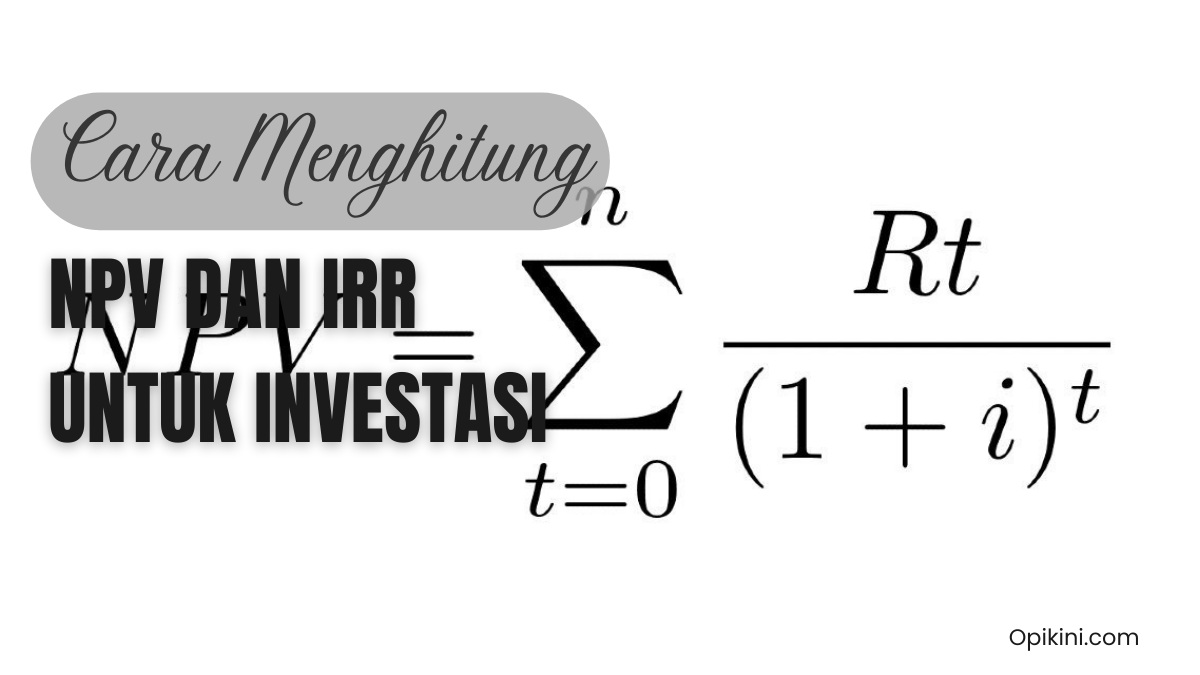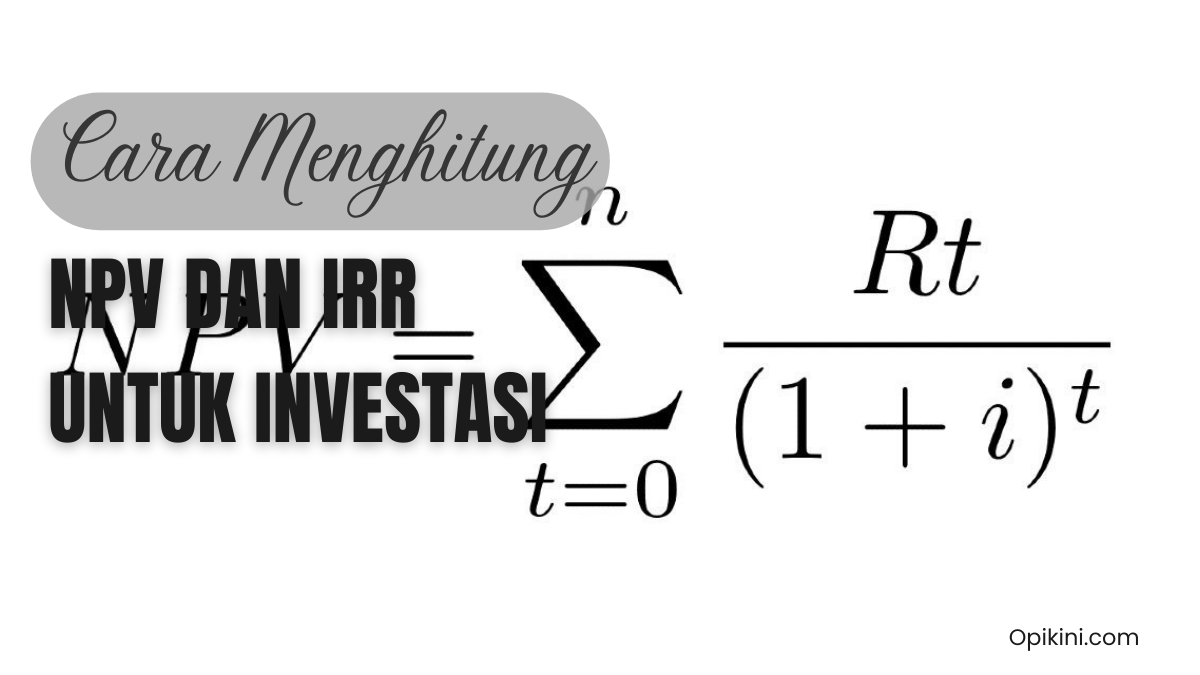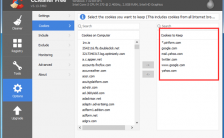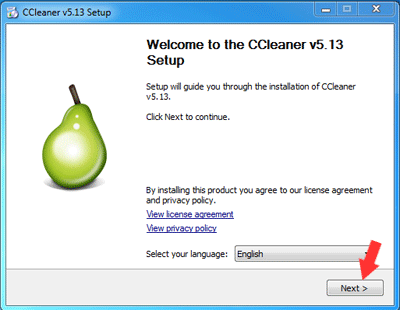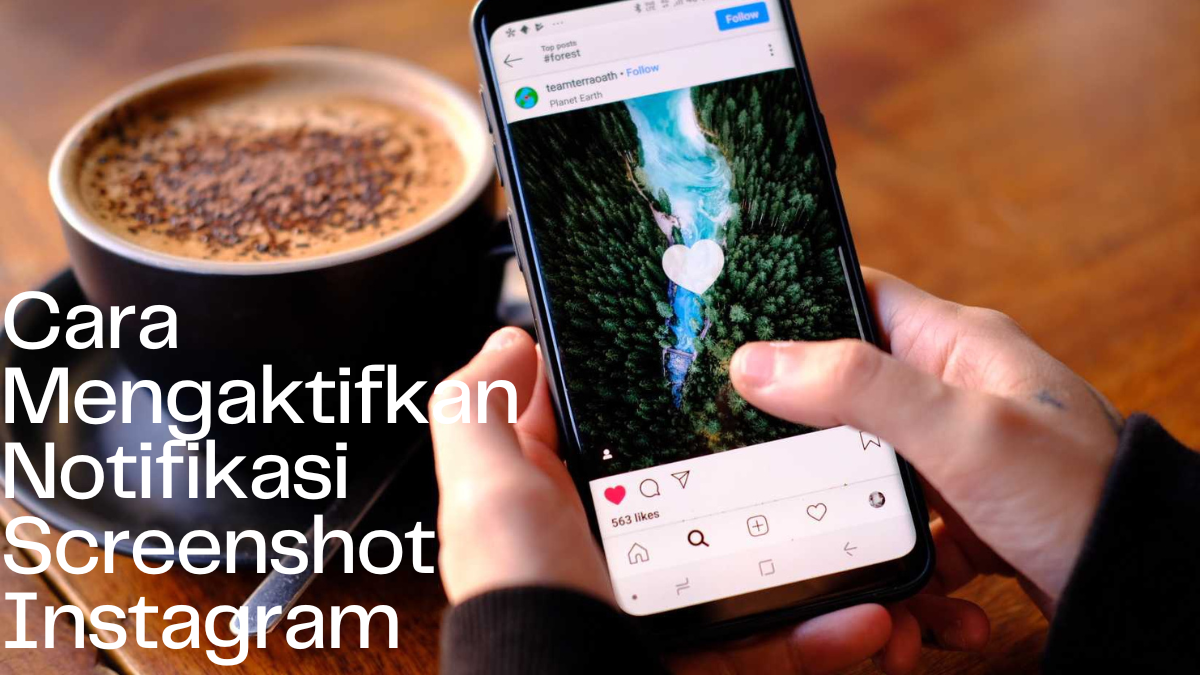Apa sih CCleaner? singkatnya aplikasi ini berfungsi untuk membersihkan file-file sampah atau tmp, memperbaiki registry Windows, memnghapus cookies atau riwayat browser, uninstall software serta mengatur aplikasi apa saja yang berjalan saat startup.
CCleaner ada 3 versi yaitu free, profesional dan profesional plus. Walau menggunakan versi gratis tetapi menurut saya software ini cukup mumpuni untuk membersihkan file-file yang tidak diperlukan lagi di PC, selain itu bisa menjadi solusi bagi anda yang sering menggunakan lebih dari satu web browser karena dalam satu kali klik semua history bisa terhapus.
Untuk menginstall dan menggunakan CCleaner sangatlah mudah, pertama-tama download terlebih dahulu dari situs resminya di alamat https://www.piriform.com/ccleaner/download, pilih yang Free lalu scroll kebawah pilih dari server mana anda ingin mendownload setalah itu install pada PC. Baca juga : CCleaner untuk Android.
Cara Install CCleaner di Windows 7
- Klik installer (ccsetup_513) dan jika masih mengaktifkan User Account Control (UAC) maka akan muncul dialog peringatan, pilih Yes untuk melanjutkan lalu pilih Next

- Langkah selanjutnya adalah menentukan beberapa pengaturan dasar seperti menambahkan shortcut ke desktop, start menu dan lainnya. Jika anda tidak ingin CCleaner selalu cek update terbaru maka buang centang Automatically check for update to CCleaner. Kemudian pilih Install.

- Jika pada komputer anda belum terinstall Google Chrome maka pada langkah selanjutnya akan muncul opsi untuk install Chrome, ini tidak wajib jadi jika tidak ingin install Chrome juga maka jangan dicentang Install Google Chrome as my default browser. Lalu pilih Install dan tunggu sampai proses selesai.
Cara Menggunakan CCleaner Pertama Kali
Setelah selesai menginstall selanjutnya mari kita bahas bagaimana melakukan pengaturan atau setting ccleaner pertama kalinya, kenapa ini penting? karena ada beberapa teman yang bertanya kenapa sudah pakai ccleaner tetapi tidak log out dari Gmail atau Yahoo? seharusnya kan cookies sudah terhapus.
Memang benar salah satu fungsi ccleaner ada menghapus cookies dan riwayat browsing tetapi aplikasi ini memiliki pengaturan untuk tidak menghapus semua cookies jadi jika situs tertentu ada pada daftar cookies to keep maka setiap kali kita jalankan cleaner maka tidak akan pernah terhapus cookies tersebut dan tidak heran kenapa sudah menjalankan ccleaner tetapi ketika membuka browser lagi ternyata masih dalam keadaan login pada Google, Yahoo dan lainnya.
Agar Semua Cookies Terhapus Begini Caranya
Jalankan aplikasi CCleaner lalu pilih menu Options – Cookies lalu cek pada bagian Cookies to keep.
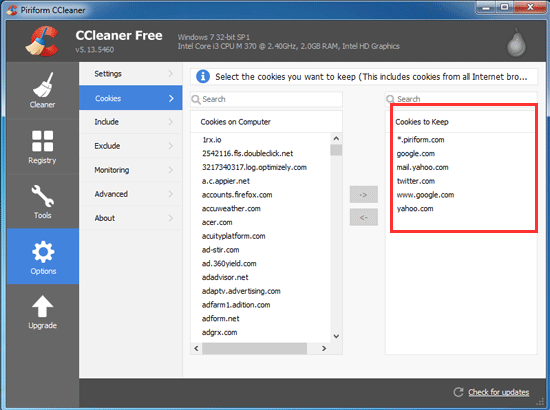
Nah jika pada pengaturan cookies to keep ada isinya seperti gambar diata (tanda kotak merah) maka walaupun sudah menutup browser lalu menjalankan ccleaner maka saat kita buka kembali browser akan tetap dalam keadaan log in, tidak percaya silahkan coba sendiri misal masuk ke Twitter lalu tutup browser dan jalankan ccleaner, setelah selesai buka kembali browser lalu akses Twitter dan lihat apakah anda masih dalam keadaan log in atau tidak.
Jadi jika anda sudah menggunakan ccleaner tetapi setiap kali membuka browser dan membuka situs Facebook, Twitter, Google, Yahoo dan lainnya masih dalam keadaan log in cek kembali pada pengaturan cookies to keep dan hapus dengan cara pilih satu persatu lalu klik tanda panah ke kiri.
Pengaturan Penting Lainnya
Selain cookies to keep, ada satu hal yang harus diperhatikan yaitu opsi Saved Form Information yang berfungsi untuk menghapus data dari form yang pernah anda isi, misal anda log in ke email Yahoo lalu setelah selesai Run Cleaner tetapi saat membuka Yahoo lagi ternyata alamat email yang pernah kita pakai tersebut masih muncul di form username Yahoo, ini terjadi karena kita tidak centang Saved Form Information.
Sehingga semua isian form yang pernah kita tulis berupa username, nama, alamat email kecuali password akan tetap tersimpan di browser. Jadi jika ingin semua dibersihkan lakukan cara berikut, dari Menu Cleaner pilih tab Application dan centang Saved Form Information pada setiap web browser yang digunakan seperti tampak pada gambar berikut.
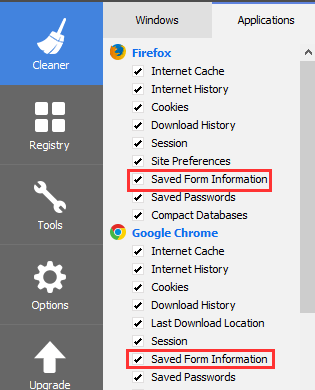
Itulah dua pengaturan yang kadang terlewatkan oleh pengguna baru CCleaner.
Setelah anda mengerti pengaturan dasar, selanjutnya mari kita bahas cara menggunakan software ccleaner berdasarkan menu masing-masing.
#1 – Cleaner
Menu ini berfungsi untuk menghapus riwayat browsing, cookies, recycle bin, temporary file, clipboard, dan lainnya. Untuk menggunakannya anda cukup klik tombol Run Cleaner dan tunggu sampai selesai.
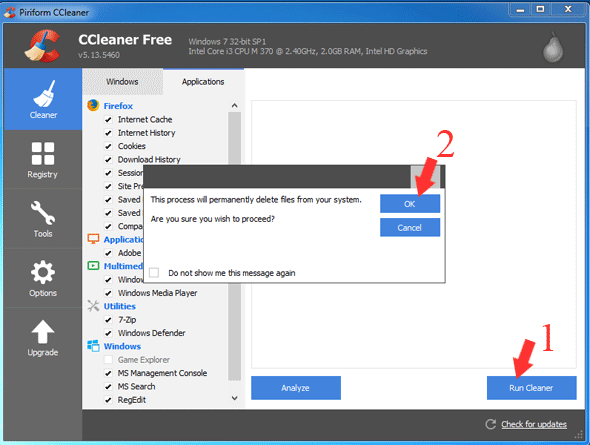
#2 – Registry
Menu regitsry berfungsi untuk mengecek entry pada Windows registry dan mencari yang bermasalah atau sudah tidak digunakan terutama setelah kita melakukan uninstall software misalnya.
Untuk menggunakannya cukup mudah, pertama pilih menu Regitsry lalu pilih Scan for Issues, jika ditemukan ada yang bermasalah maka muncul seperti gambar berikut.
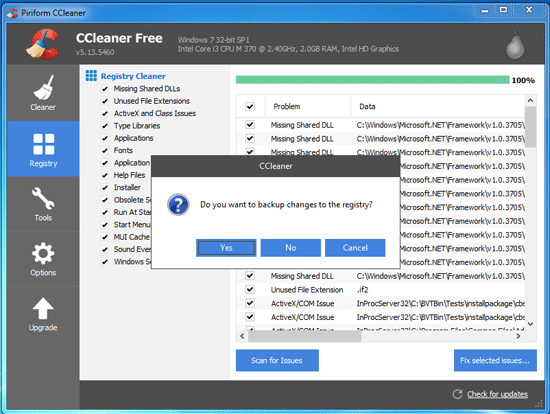
Pilih Yes untuk membackup registry lalu pilih Fix selected isseus untuk memperbaikinya.
Jika kurang yakin dengan apa yang akan terjadi sebaiknya jangan gunakan fitur ini, karena saya pribadi jarang sekali menggunakannya.
#3 – Tools
Menu tools terdiri dari beberapa fungsi diantaranya Uninstall untuk menghapus aplikasi dari Windows yang biasa kita lakukan dari Control Panel, Startup untuk Disable dan enable aplikasi apa saja yang running saat Windows pertama kali berjalan.
Disk Analyzer untuk mengecek jenis file apa saja yang paling banyak menghabiskan space di hard disk kita, Duplicate Finder untuk mencari file yang sama di Windows, System Restore dan Drive Wiper untuk menghapus seluruh isi Drive atau hanya free space saja dan sebaiknya hati-hati juga menggunakan fitur yang satu ini karena jika salah pilih maka seluruh isi Drive bisa terhapus.
#4 – Options
Yang terakhir adalah options yang berisi beberapa menu pengaturan CCleaner seperti yang sudah saya jelaskan diatas salah satu diantaranya adalah untuk mengatur Cookies yang ingin tetap disimpan atau dihapus.
Kesimpulan, aplikasi CCleaner sangat mudah digunakan dan dapat berjalan pada OS Windows XP, Vista, 7, 8 maupun Windows 10 serta ada dua jenis yang bisa dipilih yaitu installer dan portable.
Untuk menggunakan aplikasi ini setelah menginstall lalu jalankan dan lakukanlah pengaturan dari menu options untuk menentukan item apa saja yang ingin dihapus setelah itu pilih Run Cleaner dan tunggu sampai selesai.